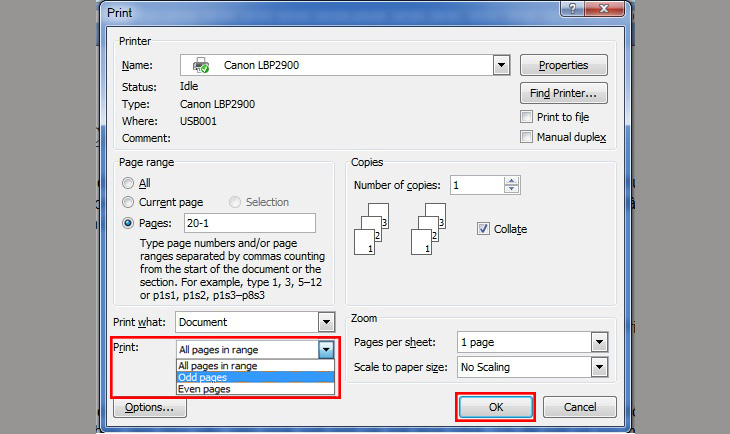Việc in 2 mặt để đóng gáy trong Word 2010 đòi hỏi sự chuẩn bị và thiết lập cẩn thận để đảm bảo tài liệu của bạn trông chuyên nghiệp và dễ đọc sau khi được đóng thành sách hoặc báo cáo. Điều này đặc biệt quan trọng đối với các tài liệu dài như luận văn, báo cáo, hoặc sách nội bộ, nơi mà việc định dạng sai có thể làm hỏng toàn bộ bố cục. Bài viết này sẽ cung cấp hướng dẫn chi tiết từng bước giúp bạn thực hiện điều chỉnh cần thiết ngay trong Word 2010.
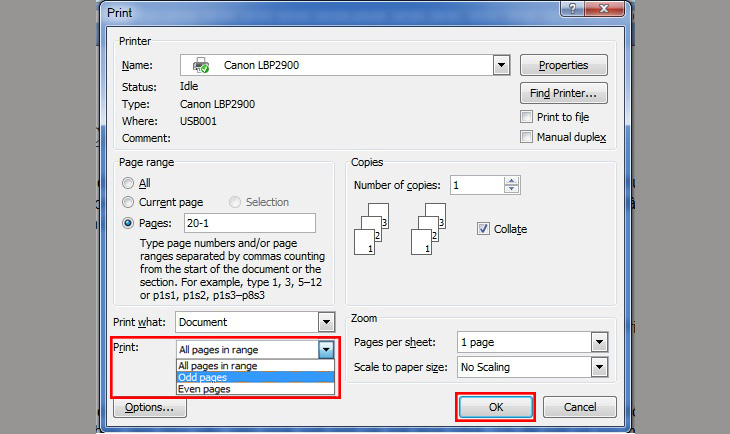
Tại Sao Cần Chỉnh Định Dạng Khi In 2 Mặt Để Đóng Gáy?
Khi bạn in 2 mặt, nội dung sẽ xuất hiện trên cả mặt trước và mặt sau của mỗi tờ giấy. Đối với mục đích đóng gáy (như đóng lò xo, keo gáy, hoặc ghim sách), một phần lề của trang sẽ bị khuất hoặc chiếm chỗ bởi phần gáy sách. Nếu không tính toán trước khoảng trống này, văn bản hoặc hình ảnh ở gần lề bên trong có thể bị che lấp, gây khó khăn cho người đọc. Việc định dạng đúng giúp tạo ra một khoảng lề “gáy” đủ rộng, đảm bảo tất cả nội dung hiển thị rõ ràng sau khi đóng gáy, đồng thời giữ được tính thẩm mỹ cho tài liệu.
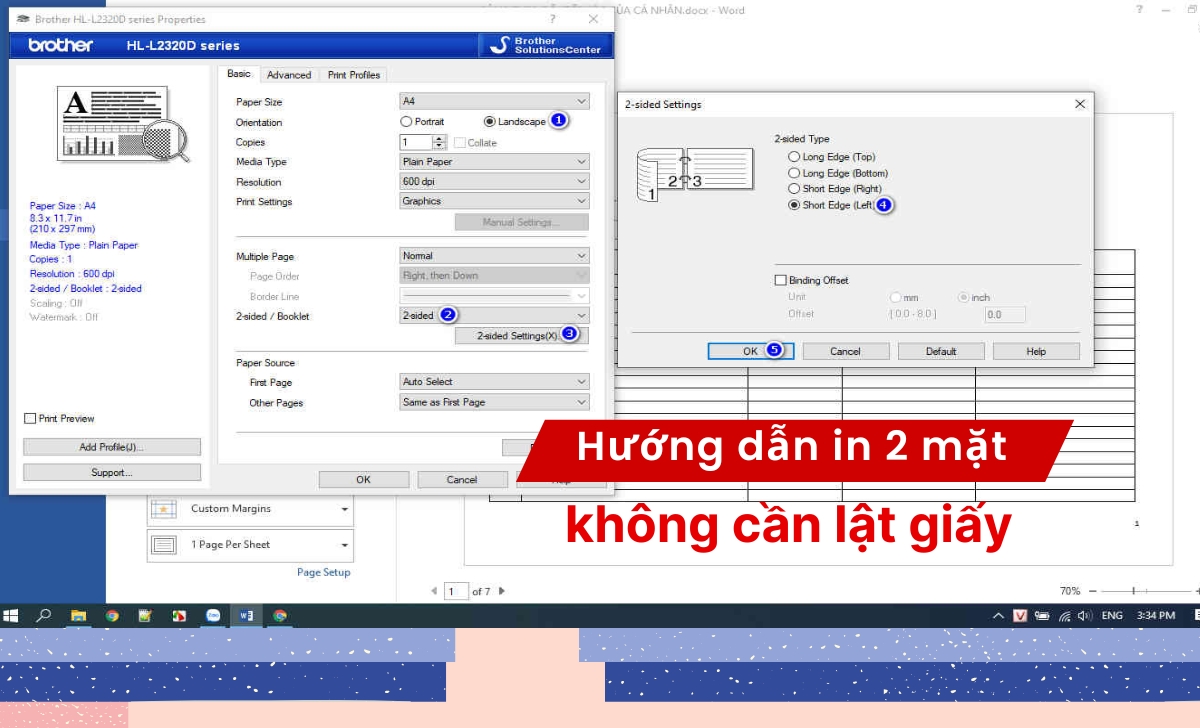
Hướng Dẫn Chi Tiết Cách Định Dạng Tài Liệu Trong Word 2010
Để chuẩn bị tài liệu một cách chuẩn xác trong Word 2010 cho việc in 2 mặt để đóng gáy, bạn cần thực hiện theo các bước sau đây. Các thiết lập này tập trung vào việc điều chỉnh lề và bố cục để phù hợp với yêu cầu của quá trình đóng gáy.
Bước 1: Kiểm Tra và Điều Chỉnh Bố Cục Chung
Trước khi đi sâu vào các thiết lập cụ thể, hãy dành thời gian xem lại bố cục tổng thể của tài liệu bằng cách sử dụng chức năng Print Preview (Xem trước khi in). Trong Word 2010, bạn có thể truy cập chức năng này bằng cách nhấp vào nút File (Góc trên bên trái) > Print, sau đó nhìn vào cửa sổ xem trước. Kiểm tra xem các trang có bị ngắt đột ngột ở vị trí không mong muốn không, hoặc có khoảng trống thừa nào giữa các đoạn văn bản hay không. Đảm bảo rằng các tiêu đề chương hoặc phần mới bắt đầu ở một trang mới nếu đó là yêu cầu định dạng của bạn.
Bước 2: Thiết Lập Kích Thước Giấy và Lề Trang Chuẩn
Đây là bước quan trọng nhất khi chuẩn bị in 2 mặt để đóng gáy. Trong Word 2010, bạn vào thẻ Page Layout (Bố cục Trang) trên thanh Ribbon.
- Chọn Size (Kích thước) để đảm bảo bạn đã chọn đúng khổ giấy sẽ in (ví dụ: A4).
- Tiếp theo, chọn Margins (Lề) và chọn Custom Margins (Lề tùy chỉnh) ở cuối menu thả xuống để mở hộp thoại Page Setup (Thiết lập Trang).
- Trong hộp thoại Page Setup, tại tab Margins, bạn sẽ thấy phần Multiple pages (Nhiều trang). Thay đổi tùy chọn này từ “Normal” (Bình thường) sang “Mirror margins” (Lề đối xứng). Khi chọn Mirror margins, các tùy chọn lề Left và Right sẽ chuyển thành “Inside” (Lề trong) và “Outside” (Lề ngoài). Lề Inside là lề sẽ nằm ở phía gáy sách, còn lề Outside là lề phía ngoài.
- Cài đặt kích thước cho lề Top, Bottom, Inside và Outside theo yêu cầu của bạn.
- Đặc biệt chú ý đến tùy chọn Gutter (Gáy sách). Gutter là khoảng trống được thêm vào lề Inside để dành chỗ cho việc đóng gáy. Nhập một giá trị phù hợp cho Gutter (ví dụ: 0.5 cm hoặc 1 cm tùy thuộc vào phương pháp đóng gáy và số trang của tài liệu).
- Bên cạnh Gutter, có tùy chọn Gutter position (Vị trí gáy sách). Đối với hầu hết các kiểu đóng gáy tài liệu dọc thông thường, hãy chọn “Left” (Trái).
- Nhấn OK để áp dụng các thiết lập lề.
Bước 3: Định Dạng Số Trang và Tiêu đề (Header/Footer) Hai Mặt
Khi sử dụng Mirror margins, Word 2010 cho phép bạn có tiêu đề đầu trang (header) và chân trang (footer) khác nhau cho trang chẵn và trang lẻ. Điều này rất hữu ích cho việc định vị số trang (thường nằm ở lề ngoài) hoặc chèn thông tin khác (ví dụ: tên chương ở trang lẻ, tên tài liệu ở trang chẵn).
- Vào thẻ Insert (Chèn).
- Chọn Page Number (Số trang) để thêm số trang vào vị trí bạn muốn (ví dụ: Bottom of Page – Chân trang, rồi chọn kiểu có số trang nằm ở lề ngoài).
- Sau khi chèn số trang, nhấp đúp vào vùng Header hoặc Footer để mở Header & Footer Tools Design tab.
- Trong nhóm Options, tích chọn ô “Different Odd & Even Pages” (Trang lẻ và trang chẵn khác nhau).
- Lúc này, bạn có thể định dạng Header/Footer riêng cho trang lẻ và trang chẵn. Ví dụ, đặt số trang ở lề phải cho trang lẻ và lề trái cho trang chẵn để chúng luôn nằm ở phía lề ngoài khi đóng gáy.
- Nhấn Close Header and Footer để thoát.
Bước 4: Sắp Xếp Hình Ảnh, Bảng Biểu Hợp Lý
Hình ảnh và bảng biểu có thể gây khó khăn khi in 2 mặt để đóng gáy. Hãy xem xét vị trí của chúng, đặc biệt là những hình ảnh hoặc bảng biểu lớn chiếm hết chiều rộng trang.
- Tránh đặt hình ảnh hoặc bảng biểu quá sát với lề Inside (lề gáy sách), vì chúng có thể bị che mất hoặc làm khó khăn quá trình đóng gáy.
- Nếu có thể, hãy đảm bảo các đối tượng này nằm hoàn toàn trong khu vực nội dung không bị ảnh hưởng bởi lề Gutter.
- Đối với hình ảnh, sử dụng các tùy chọn bố cục (Wrap Text) để kiểm soát cách văn bản bao quanh chúng, đảm bảo bố cục không bị vỡ khi in.
Bước 5: Sử Dụng Section Breaks Cho Cấu Trúc Phức Tạp
Đối với các tài liệu có cấu trúc phức tạp (ví dụ: lời mở đầu có số trang La Mã, nội dung chính dùng số trang Ả Rập, phụ lục có định dạng khác), Section Breaks là công cụ mạnh mẽ.
- Trong thẻ Page Layout, tại nhóm Page Setup, chọn Breaks (Ngắt) và chọn loại Section Breaks phù hợp (ví dụ: Next Page để bắt đầu một phần mới trên trang tiếp theo).
- Mỗi Section có thể có thiết lập lề (bao gồm cả Mirror margins và Gutter), Header/Footer, và số trang riêng biệt. Điều này cho phép bạn áp dụng định dạng in 2 mặt để đóng gáy chỉ cho phần nội dung chính, trong khi lời mở đầu hoặc mục lục có thể có định dạng khác.
Bước 6: Luôn Lưu Tài Liệu Trước Khi In
Sau khi đã thực hiện tất cả các điều chỉnh cần thiết, hãy đảm bảo bạn lưu tài liệu của mình. Điều này giúp giữ lại các thiết lập định dạng đã thực hiện và tránh mất mát công sức nếu có sự cố xảy ra trong quá trình in ấn. Việc lưu file cũng cho phép bạn dễ dàng in lại hoặc chỉnh sửa sau này mà không cần thiết lập lại từ đầu. Chuẩn bị file kỹ lưỡng theo các bước trên là vô cùng quan trọng, đặc biệt khi bạn cần in ấn số lượng lớn hoặc làm việc với các dịch vụ in chuyên nghiệp. Đôi khi, các đơn vị này cũng cung cấp hướng dẫn chi tiết phù hợp với thiết bị của họ, hoặc bạn có thể tìm thấy các thông tin hữu ích khác liên quan đến in ấn trên các website chuyên ngành như lambanghieudep.vn. Chuẩn bị tốt file gốc giúp quá trình in ấn tại các dịch vụ chuyên nghiệp diễn ra suôn sẻ và đạt kết quả tốt nhất.
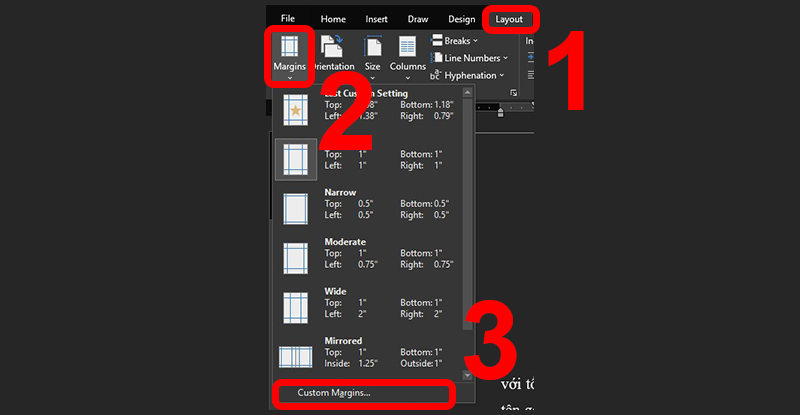
Một Số Lưu Ý Quan Trọng Khi In Đóng Gáy
Ngoài các bước định dạng trong Word 2010, khi in 2 mặt để đóng gáy, bạn cũng cần lưu ý:
- Loại Giấy: Độ dày và loại giấy có thể ảnh hưởng đến việc đóng gáy và độ xuyên thấu của mực. Giấy quá mỏng có thể làm mực in mặt sau bị lộ sang mặt trước.
- Máy In: Đảm bảo máy in hỗ trợ in 2 mặt tự động (auto duplex) hoặc bạn đã hiểu rõ cách nạp giấy thủ công cho in 2 mặt. Kiểm tra kỹ tùy chọn “Print on Both Sides” trong cửa sổ in và chọn đúng kiểu lật trang (Flip on Long Edge cho tài liệu dọc, Flip on Short Edge cho tài liệu ngang) để đảm bảo mặt sau được in đúng chiều.
- In Thử: Luôn in thử một vài trang đầu hoặc một đoạn phức tạp (có hình ảnh, bảng biểu, Header/Footer khác nhau) trước khi in toàn bộ tài liệu để kiểm tra lại tất cả các thiết lập.
Khắc Phục Lỗi Thường Gặp
- Lề Gutter Không Đủ: Tài liệu sau khi đóng gáy bị che mất chữ. Giải pháp: Quay lại Page Setup, tăng giá trị Gutter.
- Số Trang Nằm Sai Vị Trí: Số trang lẽ lại nằm bên trái, trang chẵn nằm bên phải khi nhìn từ ngoài vào. Giải pháp: Kiểm tra lại thiết lập “Different Odd & Even Pages” và vị trí đặt số trang trong Header/Footer cho từng loại trang. Đảm bảo chúng nằm ở lề Outside.
- Nội Dung Bị Lật Ngược Ở Mặt Sau: Xảy ra khi chọn sai tùy chọn lật trang trong cài đặt in của máy in. Giải pháp: Trong cửa sổ Print, kiểm tra tùy chọn “Flip on Long Edge” (cho tài liệu dọc) hoặc “Flip on Short Edge” (cho tài liệu ngang).
Bằng cách áp dụng các bước và lưu ý trên, việc in 2 mặt để đóng gáy trong Word 2010 sẽ trở nên đơn giản và hiệu quả, giúp bạn tạo ra những tài liệu hoàn chỉnh và chuyên nghiệp.